如果您的 Lync 系統管理員已授與您權限,您便可迅速開始建立自己的常設聊天室。下列各節將說明如何建立、管理及停用聊天室
建立新聊天室
-
在 Lync 主視窗的 [聊天室] 檢視中,按一下 [新增聊天室] 按鈕

-
在開啟的 [我的聊天室] 頁面上,按一下 [建立新聊天室]。
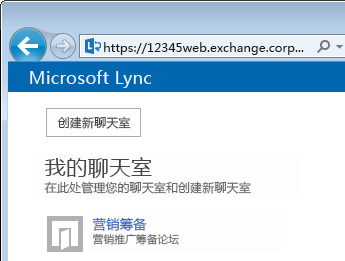
命名新聊天室
建立聊天室時,您可能會希望賦予其描述性的唯一名稱。
-
在 [建立聊天室] 視窗的 [聊天室名稱] 中輸入名稱。聊天室的名稱最多可以包含 256 個字母、數字或特殊字元 (包括空格) 的任何組合。
-
按一下 [檢查名稱] 圖示,確定該名稱尚未被使用。如果已被使用,系統會提示您選擇另一個名稱。
如果稍後您決定變更聊天室名稱,便會為您及後來的聊天室成員及追蹤者顯示新名稱。 但是,最好還是一開始就能找到適當的名稱並持續使用。變更聊天室名稱會讓已設定通知或已將此聊天室新增為我的最愛的使用者感到混淆。
撰寫聊天室的描述
建立聊天室時,請按一下 [建立聊天室] 視窗上的 [描述],然後輸入聊天室的說明。請盡量使描簡潔有力 (最多 256 個字元),然後寫下來,以便其他人決定是否要要求成員資格,以及是否要設定通知以密切關注其中的討論內容。您可以隨時變更描述。
選取隱私權設定
每個 Lync 聊天室都有隱私權設定,控制可以找到及進入此聊天室的人員。三個設定如下:
-
[開放式] – 任何人皆可 (透過搜尋) 找到此聊天室,將其開啟,並在其中閱讀和撰寫 (張貼) 訊息。因此,開放式聊天室沒有「成員資格」。
-
[封閉式] – 非成員可以找到此聊天室並查看誰是成員,但只有成員可開啟此聊天室,並在其中閱讀或張貼訊息。(這是預設設定)。若要加入封閉式聊天室,使用者必須要求聊天室的管理員將自己新增至成員清單。聊天室卡片可識別聊天室管理員。
-
[私人] – 非成員將無法找到此聊天室或其聊天室卡片、瞭解誰具備聊天室的成員資格,或在其中閱讀或張貼訊息。
您可以隨時變更所管理之聊天室的隱私權設定。如需聊天室的隱私權設定與聊天室成員資格的詳細資訊,請參閱瞭解 Lync 聊天室成員資格。
將 Web 應用程式新增至您的聊天室
視您組織決定使用 Lync 常設聊天室的方式而定,您可能有權存取許多有用的 Web 應用程式,讓聊天室更有效率且使成員樂於參與。如果有適用於聊天室的 Web 應用程式,您將會在 [建立聊天室] 視窗上看到增益集標題。只要按一下標題下方的下拉式箭號,然後選取您要新增的 Web Apps 即可。
新增或移除聊天室管理員
身為聊天室管理員,您可以新增其他管理員,以分擔您所建立之聊天室的管理工作。(如下所述,管理員必須處於聊天室所屬類別的潛在成員集區中)。
若要新增聊天室管理員,請開啟聊天室視窗,並在 [管理員] 欄位中輸入要指定為共同管理員的任何人員之名稱。這些管理員跟您一樣可以新增聊天室成員及編輯一些聊天室設定。新增管理員名稱 (以分號分隔) 後,請務必按一下 [檢查名稱] 按鈕,確認 Lync 可以識別這些人員。新的共同管理員都不會自動成為聊天室成員,您必須將他們新增為成員。
新增或移除聊天室成員
身為聊天室管理員,您可以控制誰可以加入您所建立的封閉式或私人聊天室。(隱私權設定為「開放式」的聊天室無須要求或允許成員資格)。也就是說,您可以新增所有您認為適合的成員 (同樣地,只要這些人出現在此聊天室所屬類別的潛在成員集區中,就可以這麼做)。您也可以從聊天室移除成員。在 [成員] 中,輸入受邀成為聊天室成員的人員名稱。如果您有建立任何封閉式或秘密聊天室,則您本身會自動成為其中的成員。
如果您不想通知連絡人其已成為您聊天室的成員,請選取 [未傳送任何邀請給成員] 按鈕。否則,視用以識別您聊天室的父聊天室類別的對應設定而定,通知即會或不會顯示在 Lync 主視窗的 [聊天室] 檢視中每個成員的 [新增]清單中 (就像是連絡人通知)。
確認聊天室的設定
依照上所述選取適當的選項後,請按一下 [建立] 按鈕。
管理聊天室
可管理聊天室的人員
若符合下列條件,您便可管理 Lync 聊天室:
-
您建立了某個聊天室,依預設您便是該聊天室的管理員。
-
Lync 系統管理員已授與您聊天室管理員的權限。
-
聊天室的建立者已將您指派為聊天室管理員。
-
您具備聊天室系統管理員權限。這可讓您在所控制的 Lync 環境管理任何聊天室。
如果您是聊天室的管理員,您將會在聊天室卡片的 [管理員] 方塊中看到您的名稱。
身為聊天室管理員,您可以控制所管理之聊天室的大部分設定。除了建立自己的常設聊天室外,您也可以變更其隱私權層級、指派額外聊天室管理員職責,以及新增或移除成員。您可以變更所管理之聊天室的名稱和描述,以及將更多 Web 應用程式新增至聊天室環境 (如果系統管理員已提供這些項目)。最後,您可以停用聊天室,亦即禁止成員進入。
下表列出各種動作以及聊天室管理員是否可以執行。
|
動作 |
聊天室管理員可以執行這個動作嗎? |
|
建立聊天室 |
是 |
|
命名或重新命名聊天室 |
是 |
|
建立或修改聊天室的描述 |
是 |
|
選取或變更聊天室的隱私權設定 |
是 |
|
新增或移除聊天室成員 |
是 |
|
選擇不傳送通知 (「邀請」) 給新成員 |
是 |
|
新增或移除聊天室管理員 |
是 |
|
新增或移除增益集 (Web 應用程式) |
是 |
|
指派聊天室類別給聊天室 (如果系統管理員已提供多種類別) |
是 |
|
停用聊天室 |
是 |
|
重新啟用已停用的聊天室 |
否 |
|
刪除聊天室 |
否 |
|
還原已刪除的聊天室 |
否 |
|
刪除聊天室的張貼訊息 |
否 |
|
刪除聊天室的歷程記錄 |
否 |
您會在 [編輯聊天室] 頁面上執行管理工作。 作法如下:
-
在 Lync 主視窗中,按一下 [聊天室] 圖示以顯示 [聊天室] 檢視。

-
按一下 [成員屬於] 樞紐標籤以查看您擁有存取權的聊天室清單。
-
在您要變更設定之聊天室的清單上,將游標停留在 [聊天室] 圖示
![[聊天室] 圖示](https://support.content.office.net/zh-tw/media/40d060bd-7314-4bf1-9a8f-48b8ddf85df7.png)
-
按一下 [開啟聊天室] 圖示
![[開啟聊天室] 圖示](https://support.content.office.net/zh-tw/media/00bd1da6-b786-4927-960f-c82d86b93560.png)
-
按一下 [更多] 按鈕
![[其他] 按鈕](https://support.content.office.net/zh-tw/media/f8284683-af43-4a08-8dc8-7eae531d750b.png)
-
按一下 [管理此聊天室]。
![已選取 [管理此聊天室] 的下拉式清單螢幕擷取畫面](https://support.content.office.net/zh-tw/media/40c2e42c-5791-4c9f-8058-21bb7a57d334.png)
-
您現在正在 [編輯聊天室] 頁面並可在其中變更聊天室設定,如前所述。完成時,請按一下 [認可變更]。
關於聊天室類別
Lync 聊天室「類別」是可套用至數個數個聊天室之聊天室特性的集合。例如,不動產公司可能會發現最好能設定銷售團隊專用的聊天室類別、法務部門專用類別,以及高階主管專用類別等等。每個聊天室都類別可能有不同的記錄保留原則、必要的隱私權設定等等。參與該聊天室類別的所有聊天室都會繼承這些特性。
「聊天室類別」概念會影響聊天室的成員資格及設定。第一次安裝 Microsoft Lync 2013 常設聊天室時,Lync 系統管理員便會建立潛在的聊天室參與者名單。設定此清單後,系統管理員可能會根據組織的需求建立子類別。特定子類別的範圍可識別身為該類別聊天室成員的所有使用者和群組。例如,如果系統管理員將聊天室類別的範圍設定為 contoso.com,則可將 Contoso 的任何群組或使用者加入為該子類別聊天室的成員。 如果將範圍設定為「業務組」,則僅可將這個通訊群組清單中的群組和使用者加入為成員。
如果身為聊天室管理員的您可以使用數個聊天室類別,[建立聊天室] 視窗上便會列出這些類別。選取您想要使用其設定及成員資格集區的類別。
重要: Lync 系統管理員可以針對特定的聊天室類別鎖定大部分的設定,以避免您和其他聊天室管理員變更設定。您的系統管理員也可以限制您和其他聊天室管理員可從中選取成員的使用者集區。如果您遇到任一種情況 (也就是說,您發現無法變更聊天室設定,或無法將特定使用者加入為聊天室的成員),請詢問 Lync 系統管理員並查看是否有限制。
停用聊天室
有時候您可能需要停用您管理的聊天室。一旦您停用聊天室,使用者就無法找到或加入該聊天室,而目前已加入的任何人 (包括身為聊天室管理員的您) 將會遭到移除。
停用聊天室的原因可能有好幾種。例如,聊天室已功成身退,或已由更活躍且重點相同的聊天室取代。以下說明如何停用聊天室。
-
請開啟 [聊天室管理] 視窗 (請參閱上述),然後按一下 [停用]。對話方塊會提示您確認是否要停用聊天室。
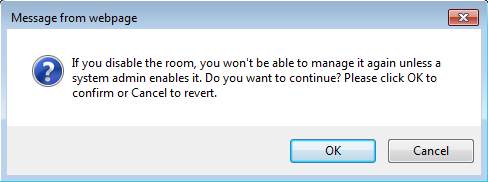
-
若要繼續進行,請按一下 [確定]。若要取消此動作,請按一下 [取消]。










